Установка Borland Database Engine (BDE)
В ГИС Zulu 7.0 и ниже для хранения атрибутов зачастую использовались таблицы Paradox и dBase, используя Borland Database Engine (BDE). В связи с этим, при открытии данных в версии ZuluGIS 8.0 и ZuluGIS 2021, может потребоваться установка и настройка BDE.
Инициализация BDE требуется за тем рабочим местом, где хранятся данные слоя, а в частности сами таблицы. В случае, если работа с данными осуществляется в ZuluGIS локально (с жесткого диска), потребуется установка и настройка BDE непосредственно за данным рабочим местом. В случае, если данные будут открываться с сервера ZuluServer (сервера геоданных), установка и настройка BDE потребуется за компьютером сервером.
Установка BDE
- Установочный файл можно скачать по ссылке ниже.
Скачать BDE - Запустить установочный файл BdeInst.exe с правами администратора. Для этого достаточно щелкнуть по файлу правой кнопкой мыши и выбрать пункт Запуск от имени администратора.

- В открывшемся контроллере учетных записей разрешить установку.
- Указать папку, в которую будет произведена установка, по умолчанию это
C:\Program Files (x86)\Common Files\Borland Shared\BDE.
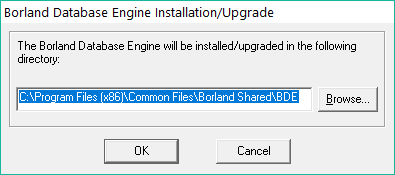
Настройка BDE
В процессе своей работы BDE пользуется своим служебным файлом, который по-умолчанию имеет путь C:\PDOXUSRS.NET. в случае, если создание этого файла в корне диска C:\ невозможно, BDE не может работать и возникает ошибка доступа к данным.
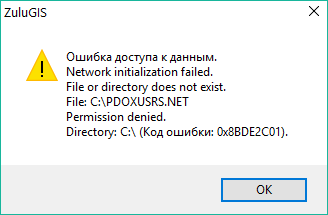
- Создаем какую-либо папку на диске C:, например C:\PDOX.
- Назначим полные права на эту папку для всех групп пользователей, куда входят пользователи, пользующиеся Zulu на данной машине.
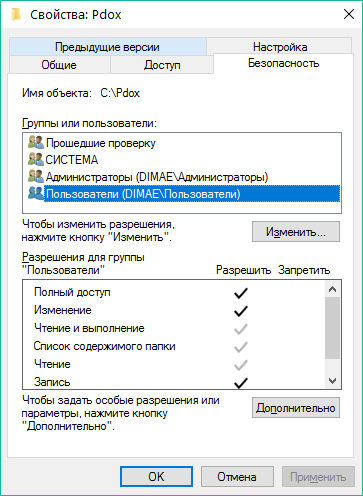
- Запускаем BDE Administrator с правами администратора. Он располагается в директории, в которую была произведена установка, обычно это (C:\Program Files (x86)\Common Files\Borland Shared\BDEBDEADMIN.EXE).
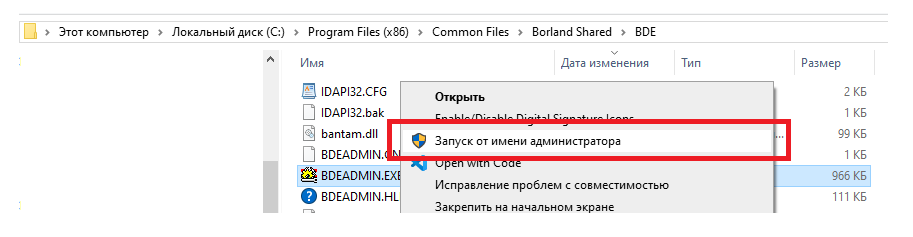
- В закладке Configuration в разделе Configuration\Drivers\Native\Paradox изменим параметр NET DIR с C:\ (по-умолчанию) на C:\PDOX и зафиксируем изменения кнопкой Apply.
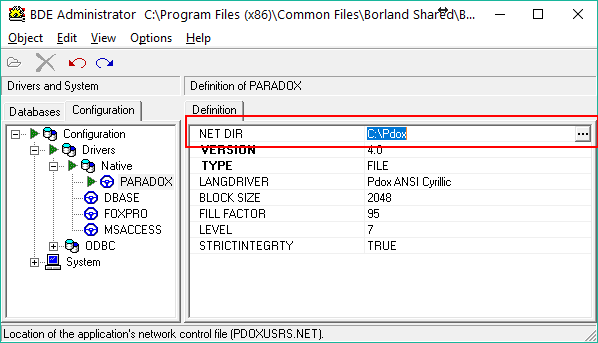
- Все изменения вступают в силу только после перезапуска ваших программ.
ZuluGIS и другие десктоп-приложения нужно закрыть и открыть заново.
ZuluServer нужно перезапустить.
Данные рекомендации подобраны опытным путем и в дальнейшем они могут быть уточнены.
Миграция данных
Скорость работы баз данных, а именно открытие окна информации или таблицы со всеми элементами, выполнение запросов и выполнение расчетов, в частности считывание данных по объектам и запись результатов при использовании таблиц Paradox и dBase значительно уступает таблицам SQLite, Microsoft Server SQL localDB, полноценного Microsoft Server SQL и PostgreSQL.Дальнейшее использование табличных данных Paradox и dBase не рекомендуется.
Предлагаем незамедлительно осуществить миграцию данных на альтернативный, современный источник.
Последнее обновление — 12.11.2021 17:17:27






